
Chivalry 2 ist das neueste Spiel, das am 23. April 2021 veröffentlicht wurde, aber nach seiner Veröffentlichung haben viele Spieler verschiedene Fehler, Störungen und Probleme mit dem Spiel gemeldet.
Im Gegensatz zu anderen Online-Spielen ist dieses Multiplayer-Slash-gehackte Online-Videospiel nicht fehlerfrei. Die gute Nachricht ist jedoch, dass das Beheben des Absturz- und Einfrierproblems von Chivalry 2 nicht sehr schwierig ist.
Viele Spieler konnten das Problem beheben, indem sie die Spieldateien überprüften oder das Spiel als Administrator ausführten.
Wenn dies jedoch nicht für Sie funktioniert, befolgen Sie andere einfach funktionierende Lösungen, um das Absturz- oder Aufhängungsproblem von Chivalry 2 zu beheben.
Aber zuerst lernen Sie einige der Gründe kennen, die für das Absturz- oder Einfrierproblem verantwortlich sind.
Was Ursachen das Problem mit dem Einfrieren und Abstürzen von Chivalry 2?
Der Hauptgrund für das Absturzproblem von Chivalry 2 ist, dass Ihr Gerät nicht die Mindestsystemanforderungen zum Ausführen des Spiels erfüllt.
Überprüfen Sie daher die Mindestsystemanforderungen des Spiels. Trotzdem kann es bei Verwendung veralteter oder beschädigter Gerätetreiber zu Konflikten mit den Spieldateien bei der Verwendung des Antivirenprogramms von Drittanbietern kommen.
Das Ausführen von Software wie MSI Afterburner und RGB-Software und das Übertakten der GPU sind weitere Faktoren, die den Absturz von Chivalry 2 zum Startproblem verursachen.
Befolgen Sie also die einfachen Schritte zur Fehlerbehebung, um das zu lösen Spiel abstürzt, einfriert und Probleme aufhängt.
Wie behebe ich das Abstürzen und Einfrieren von Chivalry 2?
Lösung 1 – Überprüfen Sie die Systemanforderungen von Chivalry 2
Überprüfen Sie zunächst, ob Ihr PC die Mindestsystemanforderungen des Spiels erfüllt oder nicht.
Mindestanforderungen
- CPU: Intel Core i3-4370 | AMD FX-6130 oder besser
- Arbeitsspeicher: 8 GB
- Betriebssystem: Windows 10 64bit
- VIDEOKARTE: NVIDIA GeForce GTX 660 oder AMD Radeon HD 7870 2 GB
- PIXEL-SHADER: 5.0
- VERTEX-SHADER: 5.0
- FREIER SPEICHERPLATZ: 20 GB
- Dedizierter Video-RAM: 2048 MB
Empfohlene Voraussetzungen
- CPU: Intel Core i7 6700 oder AMD Ryzen 5 3500x
- Arbeitsspeicher: 16 GB
- Betriebssystem: Windows 10 64bit
- VIDEOKARTE: NVIDIA GeForce GTX 1070 oder AMD RX Vega-56
- PIXEL-SHADER: 5,1 Zoll
- VERTEX-SHADER: 5,1
- FREIER SPEICHERPLATZ: 20 GB
- Dedizierter Video-RAM: 8192 MB
Wenn jetzt alles in Ordnung zu sein scheint, aber das Spiel immer noch abstürzt oder einfriert, dann gehen Sie zur zweiten Lösung.
Lösung 2 – Starten Sie das Spiel neu
Manchmal werden die kleineren Fehler im Spiel einfach durch einen Neustart des Spiels behoben. Schließen Sie also zunächst Ihr Spiel vollständig und starten Sie den PC neu.
Sobald der PC gestartet ist, starten Sie das Spiel erneut und beginnen Sie erneut mit dem Spielen. Überprüfen Sie, ob es gut läuft oder immer noch Probleme verursacht. Ein Neustart ist immer eine gute Option, um temporäre Störungen, Fehler und Cache zu umgehen.
Lösung 3 – Führen Sie das Spiel als Administrator aus
Wenn das Spiel neu gestartet wird und das System das Absturzproblem mit dem Spiel nicht behebt, führen Sie das Spiel mit Administratorrechten aus.
Dies ermöglicht es dem Spiel, die gesamten Systemressourcen zu nutzen und kann für Sie arbeiten, um das Absturz- oder Aufhängungsproblem von Chivalry 2 auf dem PC zu beheben.
Befolgen Sie die Schritte, um es als Administrator auszuführen:
- Gehen Sie zur Verknüpfung von Chivalry 2 und klicken Sie mit der rechten Maustaste darauf.
- Klicken Sie nun auf die Registerkarte Kompatibilität > Häkchen bei Dieses Programm als Administrator ausführen.
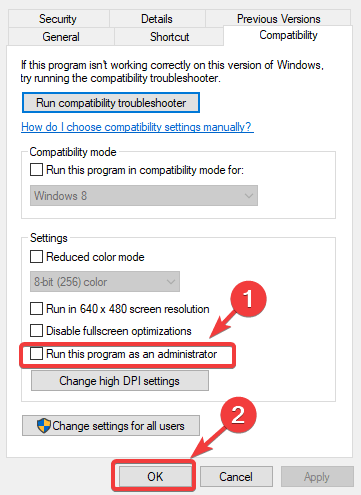
- Und starte das Spiel neu
Es wird geschätzt, dass das Spiel jetzt nicht mehr abstürzt oder einfriert.
Lösung 4 – Aktualisieren Sie den GPU-Treiber
Der veraltete oder beschädigte GPU-Treiber führt auch dazu, dass Chivalry 2 abstürzt oder einfriert en PC-Problemen. Daher wird hier empfohlen, den GPU-Treiber zu aktualisieren.
Um den Treiber zu aktualisieren, besuchen Sie die Website des Treiberherstellers und suchen Sie nach dem neuesten Treiber, der mit Ihrem System kompatibel ist.
Darüber hinaus können Sie den Treiber auch mit Driver Updater aktualisieren. Dadurch werden die gesamten Systemtreiber durch einmaliges Scannen automatisch aktualisiert.
Holen Sie sich Driver Updater, um Treiber automatisch zu aktualisieren
Lösung 5 – Software von Drittanbietern vorübergehend deaktivieren
Wie oben beschrieben, verursachen Programme von Drittanbietern wie MSI Afterburner, RivaTuner OSD und RGB-Software das Problem, dass Chivalry immer wieder abstürzt.
Daher wird hier empfohlen, die Software vorübergehend zu deaktivieren und zu überprüfen, ob das Absturzproblem behoben ist.
Folgen Sie den Schritten, um die Software zu deaktivieren:
- Drücken Sie Ctrl + shift + Esc, um den Task-Manager zu öffnen
- Klicken Sie dann auf die Registerkarte Start.
- Deaktivieren Sie als Nächstes ganze unnötige oder ressourcenintensive Anwendungen.
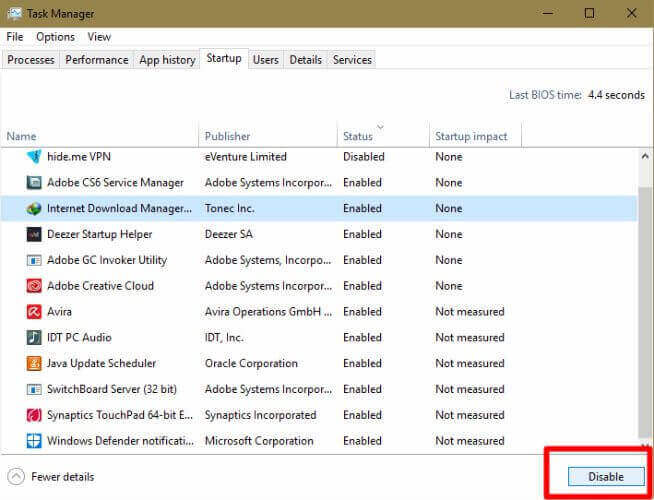
- Starten Sie nun Ihr System neu
Die im Hintergrund laufende Software verbraucht die gesamten Systemressourcen und verursacht einen Systemabsturz. Überprüfen Sie, ob das Absturzproblem von Chivalry nach dem Deaktivieren der Systemressourcen behoben ist.
Lösung 6 – Überprüfen Sie die Spieldateien
Manchmal verursachen auch die beschädigten Spieldateien das Absturzproblem. Daher wird hier empfohlen, die beschädigten Spieldateien zu überprüfen.
Folgen Sie dazu den Schritten:
- Suchen Sie das Chivalry Spiel und klicken Sie mit der rechten Maustaste darauf
- Wählen Sie Eigenschaften
- Gehen Sie dann zur Registerkarte Lokale Datei
- Wählen Sie die Option Integrität der Spieldateien überprüfen
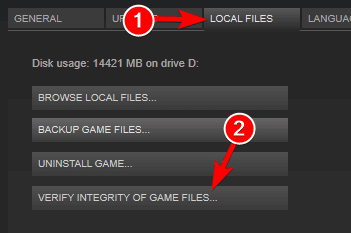
- Und warten Sie, bis der Scanvorgang abgeschlossen ist > starten Sie das Spiel neu.
Ich hoffe, dies funktioniert für Sie, um das Problem des Einfrierens und Abstürzens von Chivalry zu beheben.
Lösung 7 – Deaktivieren Sie die Antivirus- und Firewall-Software
Für Chivalry 2 müssen sich die Spieler mit dem Server verbinden, um zu spielen. Aber oft verursacht das auf Ihrem Windows 10-PC installierte Sicherheitsprogramm Konflikte mit dem System.
Deaktivieren Sie also die Antiviren- oder Firewall-Software:
- Drücken Sie Windows + I-Taste > zum Öffnen
- Klicken Sie anschließend auf Update & Sicherheit > wählen Sie Windows-Sicherheit
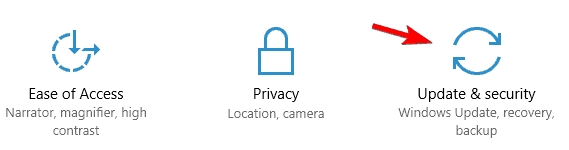
- Dann in der Registerkarte Firewall & Netzwerkschutz > Netzwerkprofil
- Und in der Microsoft Defender-Firewall deaktivieren.
- Starten Sie nun das Spiel neu.
Schalte die Antivirensoftware aus. Die Schritte zum Deaktivieren der Antivirensoftware unterscheiden sich je nach Antivirenprogramm.
Überprüfen Sie also die Schritte zum Deaktivieren des Antivirenprogramms und prüfen Sie, ob das Absturz- und Einfrierproblem in Chivalry behoben ist.
Lösung 8 – Übertaktung deaktivieren
Überprüfen Sie, ob Sie Ihre GPU und CPU übertakten. Hier wird empfohlen, die Übertaktungseinstellungen zu entfernen.
Viele Gamer übertakten die Einstellungen, um bei Spielen mit hoher Grafikleistung eine bessere Spieleleistung zu erzielen. Es ändert die Spannungen, den Multiplikator und die Hardware-Taktrate und führt zu einer hohen Temperatur, da es mehr Wärme erzeugt.
Folglich verursacht Übertaktung Überhitzung und manchmal BSOD-Fehler. Befolgen Sie also die Schritte um die Übertaktungseinstellungen zu deaktivieren.
Es wird geschätzt, dass dies für Sie funktioniert, um das Problem des Absturzes, Einfrierens und Aufhängens von Chivalry zu lösen.
Wenn Sie außerdem das Problem des Stotterns oder der Verzögerung von Chivarly feststellen, lesen Sie unseren Leitfaden, um das Problem mit dem Stottern des Spiels zu beheben.
Sie können Ihr System auch mit dem Game Booster scannen. Dieses Tool optimiert die Leistung des Systems und sorgt für einen reibungslosen Spielablauf.
- Optimieren Sie das Gameplay
- Bietet ein besseres und flüssigeres Gameplay
- Verbessert die FPS-Rate
- Machen Sie Ihr Spiel reibungslos für reaktionsschnelles Spielen
- Behebt Probleme mit niedrigen FPS und Verzögerungen.
Verbessern Sie Ihre PC-Leistung mit wenigen einfachen Klicks
Wenn Ihr Windows 10-PC langsam läuft oder abstürzt, beim Spielen der High-Definition-Spiele verzögert, scannen Sie Ihr System mit dem PC Reparatur Werkzeug und beheben Sie verschiedene PC-Probleme.
Scannen Sie einfach Ihren Computer mit diesem fortschrittlichen und multifunktionalen Tool und lassen Sie es seine Arbeit verrichten, ohne dass manuelle Eingriffe erforderlich sind. Es erkennt und behebt die Probleme innerhalb weniger Sekunden.
Sie können dieses Tool auch verwenden, um andere Probleme auf Windows-Computern zu beheben. Es behebt verschiedene Fehler wie DLL-Fehler, BSOD-Fehler, Registrierungsfehler, Spielfehler und schützt den PC auch vor Viren/Malware.
Holen Sie sich das PC Reparatur Werkzeug, um Ihre PC-Leistung zu verbessern
Fazit:
So können Sie das Absturz- und Einfrierproblem von Chivalry beheben.
Befolgen Sie die angegebenen Lösungen, sie sind einfach zu befolgen und werden sicherlich für Sie funktionieren, um das Chivalry Absturz, Einfrieren oder Hängen Problem zu überwinden.
Ich hoffe, der Artikel funktioniert für Sie, aber wenn ich etwas verpasst habe, dann schreiben Sie uns gerne auf Facebook.
Vergessen Sie auch nicht, auf die Schaltfläche „Gefällt mir“ und „Teilen“ zu klicken.
Viel Glück..!
Hardeep has always been a Windows lover ever since she got her hands on her first Windows XP PC. She has always been enthusiastic about technological stuff, especially Artificial Intelligence (AI) computing. Before joining PC Error Fix, she worked as a freelancer and worked on numerous technical projects.